Courier New Cyr,полужирный, 14 пт
Times New Roman Cyr, полужирный, подчеркивание, 12 пт
Установки формата шрифта могут быть отнесены к любому фрагменту текста либо предшествовать набору нового текста. В первом случае происходит автоматическое переформатирование символов.

Рис. 15. Диалоговое окно Шрифт
Диалоговое окно командыШрифт содержит вкладки Шрифт (рис. 15), Интервал и Анимация (различные эффекты: мерцание, фейерверк и др.).
На вкладке Шрифт могут быть заданы следующие параметры шрифта:
· тип шрифта. Для ввода русских букв обычно применяются наборы шрифтов: Times New Roman Cyr, Arial Cyr, Courier Cyr и др.;
· стиль шрифта: обычный, курсив, полужирный, полужирный курсив;
· размер шрифта в пунктах (пт) или других единицах;
· подчеркивание выделенного фрагмента: одной линией, двойной линией, пунктирной линией;
· цвет шрифта;
· зачеркнутые линией символы выделенного фрагмента;
· отображение выделенных символов на уровне верхних или нижнихиндексов;
· сделать выделенный фрагмент скрытым,
· выделенный фрагмент отображать обычными или малыми прописными буквами и другие параметры.
На вкладке Интервал могут быть заданы следующие параметры шрифта:
· интервал, который позволяет указать расстояние в пунктах (пт): нормальное, разреженное, уплотненное. Расстояние можно изменить рядом в окне. По умолчанию установлено для разреженного интервала ‑ 3 пт, для уплотненного ‑ 1,75 пт;
· положение устанавливает смещение выделенного фрагмента в пт относительно базовой линии вверх или вниз;
· кернинг служит для автоматического подбора интервала между символами.
Кнопка По умолчанию использует сделанные установки шрифта во всех новых документах, основанных на текущем шаблоне.
Быстрая установка формата шрифта может быть выполнена с использованием кнопок панели инструментов Форматирование:
· • Шрифт  ;
;
· • Размер шрифта  ;
;
· • Стили начертания (полужирный ‑ кнопка  , курсив ‑ кнопка
, курсив ‑ кнопка  ,подчеркивание ‑ кнопка
,подчеркивание ‑ кнопка  ).
).
Форматирование абзаца.
Текст документа состоит из абзацев, фрагментов текста, которые заканчиваются нажатием клавиши <Enter>. При этом в текст вставляется спецсимвол ‑ ¶.
Удаление данного символа обеспечивает слияние абзацев, причем объединенный абзац получает форматные установки нижнего присоединенного абзаца. При наборе текста переход на новую строку выполняется автоматически, для получения новой строки в пределах одного абзаца нажимаются клавиши <Shift>+<Enter>.
Формат абзацев устанавливается командой Формат\Абзац, которая вызывает диалоговое окно Абзац (рис. 16), содержащее вкладки Отступы и интервалы, Положение на странице.
На вкладке Отступы и интервалы задаются:
· границы абзацев (отступов) слева и справа печатного листа (допускается отрицательное значение отступов ‑ текст расположен на краях);
· межстрочный и межабзацный интервалы;
· смещение текста абзаца относительно его ширины: по центру, влево, вправо, по ширине;
· вид первой строки абзаца ("отступ" ‑ отступ вправо, "выступ" ‑ отступ влево, "нет").
Вкладка Положение на странице определяет правила разбиения строк абзаца на страницы:
· запрет висячих строк ‑ нельзя печатать одну первую или последнюю строку абзаца на другой странице (можно не менее 2 строк);
· не разрывать абзац ‑ печатать абзац целиком на одной странице;
· не отрывать от следующего ‑ текущий и следующий абзацы печатаются на одной странице;
· с новой страницы ‑ перед текущим абзацем вставляется разделитель страниц;
· запретить нумерацию строк абзаца;
· запретить автоматический перенос слов ‑ автоматический перенос слов в абзаце не выполняется.
Форматировать абзацы можно также с помощью панели инструментов Форматирование и Линейки (если последней нет в окне, необходимо выполнить команду Вид\Линейка).
Для форматирования абзацев используются следующие кнопки панели инструментов форматирования:
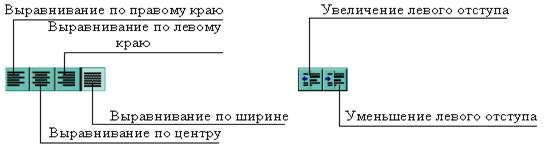


Рис. 16. Диалоговое окно для форматирования абзацев
Дата добавления: 2015-09-07; просмотров: 1135;
